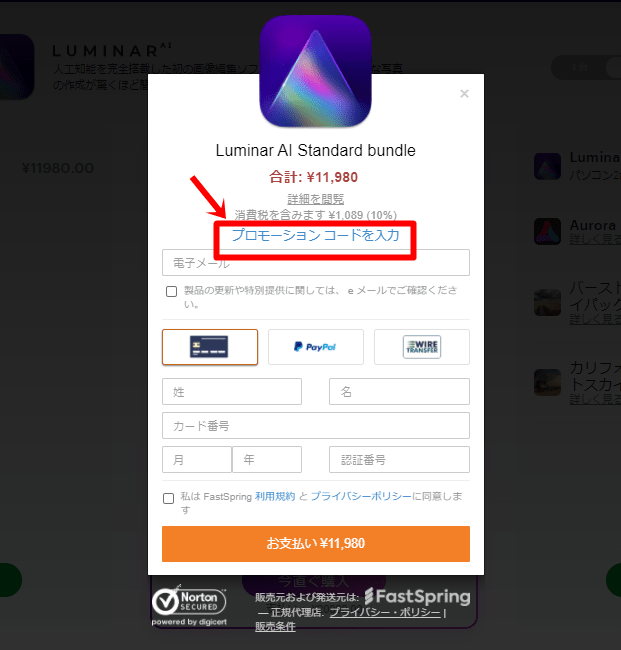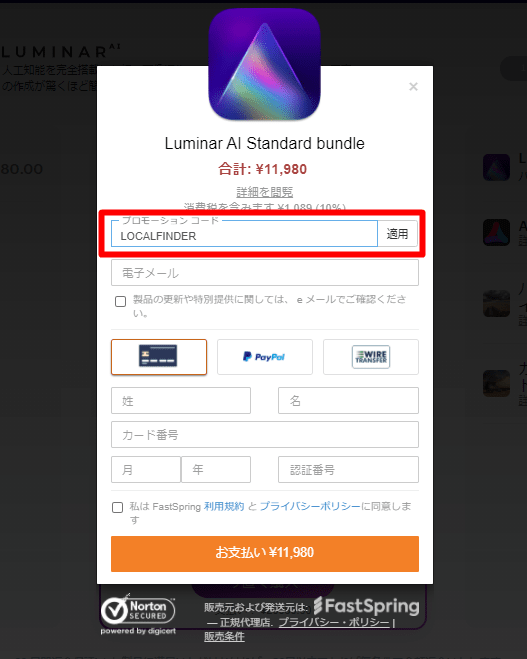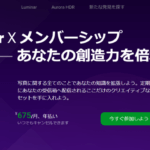待望のSkylum社のRAW現像・写真編集ソフト『Luminar AI』が2020年12月15日にリリースされました!
そんな今回は、『Luminar AI』 最速レビューを行っていきたいと思います。
『Luminar AI』をおすすめする人
・瞬時に素晴らしい写真にしたい!
・初心者だけど写真編集に興味がある!
・買い切りソフトが良い!
では、いってみましょう!!
2022年に発売された最新バージョン【Luminar NEO】もおすすめ!
この記事をご覧の皆さんは、写真レタッチソフト【Luminar NEO】に興味がある方だと思います。まず、どんな写真編集が出来るのか、結果をお見せしますね! ■補正前&...
Luminar AIとは
「Luminar AI」は、アメリカのSkylum社が2020年12月15日にリリースした、AIを搭載したPC用(Windows・Mac)RAW現像・写真編集ソフトです。
買い切りソフトなので、1回購入すればずっと追加料金なしで使えます。
Skylum社は2019年に「Luminar 4」という写真編集ソフトをリリースして話題を呼びましたね。
Luminar 4のレビューはこちら↓
【Luminar 4】徹底レビュー!購入から使い方まで解説します
みなさん、【Luminar 4】という写真編集ソフトをご存じですか?AI機能が搭載された革新的な写真編集ソフトとして、今話題になっています。今回は、この【Luminar 4】の...
そのLuminar 4の後継となる「Luminar AI」ですが、AI機能がさらに進化して、より直感的に写真編集が出来るソフトになっています。
Luminar Aiの価格
Luminar AIの価格は、
| 料金(PC1台) | 9,580円(税込) |
| 料金(PC2台) | 11,980円(税込) |
それでは、「Luminar AI」の特徴を見ていきましょう!
クーポンコードでお得に購入!
今回、このブログ専用の割引クーポンコードを発行いただきましたので、是非活用してお得に購入してください!
1,000円割引された価格で購入できます!
クーポンコード
LOCALFINDER
30日間返金可能
Luminar AIの使い方
「Luminar AI」には、AIを駆使した様々な機能があります。
AI機能一覧
・テンプレート
・構図AI
・縁取りAI
・補正AI
・スカイAI
・拡張スカイAI
・アトモスフィア
・ボディーAI
・フェイスAI
・スキンAI
テンプレート
「テンプレート」機能は、あらかじめ用意されたAIテンプレートに写真を適用することで、その写真の特性に合わせたプリセットを適用することが出来るという機能になります。
上部のメニューにある「テンプレート」から、様々なテンプレートを適用可能です。
テンプレートを適用させた後から、細かな基本編集も出来るので、編集の幅が広がりますね。
テンプレート作例
テンプレートの作例をいくつかご紹介します。
元写真↓
テンプレート『張力』適用後↓
テンプレート『祝福』適用後↓
テンプレート『焼けたフィルム』適用後↓
このように、写真の雰囲気をガラッと変える効果もあるので、いろいろ使えそうです。
構図AI
【構図AI】は、AIが写真を解析し適切な構図にトリミングしてくれる機能です。
このように、自動でトリミングを提案してくれるんですね。
縁取りAI
【縁取りAI】は、AIが写真を解析しディテールを強調してくれる機能です。
編集前↓
編集後↓
補正AI
【補正AI】は、AIが写真を解析し明るさやコントラスト、彩度などを適切に調整してくれる機能です。
編集前↓
AIアクセントスライダー全開後↓
とりあえず、このスライダーを上げておけばいい感じになります。
スカイAI
【スカイAI】は、AIが写真を解析し空の部分を用意されたテンプレートに差し替えてくれる機能です。
編集前↓
スカイAIで「Sunset 1」適用後↓
空の部分だけが差し変わったのがお分かりでしょうか?
これがワンクリックで出来ちゃいます!
フェイスAI
【フェイスAI】は、AIが写真を解析し人物の顔だけを認識し調整できる機能です。
マスクで適用範囲を決められる!
AIの機能は、どの範囲まで適用するかを設定することが出来ます。
AI機能にあるペンアイコンをクリックすると、マスクを調整する項目が出てきます。
この赤い部分がその機能が適用される範囲になります。
より細かな編集が可能になります。
基本的な編集も出来る!
「Luminar AI」は、通常の写真編集ソフトにある基本的な編集も可能です。
・ホワイトバランス
・露出
・コントラスト
・ハイライト
・シャドウ
・黒レベル
・白レベル
・トーンカーブ
・彩度
このような編集も、スライダーで調整できますよ!
【エッセンシャル】にある『ライト』から基本補正が出来ます。
トーンカーブもあります。
30日間返金可能
写真の対象物(人物)を消去できる!
写真に写った不要な対象物や人物を簡単に消すことが出来ます。
【エッセンシャル】内の『消去』を選択し、ブラシで対象個所をなぞっていきます。
消去前↓
消去後↓
まったく違和感なく消去できました!
これは、かなり重宝しますね。
Luminar AIで編集してみた!
実際に「Luminar AI」の機能を駆使して編集してみました。
尾道で撮影した猫ちゃんの写真を編集しました~。
編集前↓
編集後↓
編集過程
- テンプレートの「上海」を適用
- シャドウや露出などの基本補正を施す
- 構図AIでワンクリックで構図修正
- スカイAIで空を差し替え
- 【クリエイティブ】にある『マット』を少し上げる
Luminar AIの推奨動作環境
「Luminar AI」の推奨動作環境を見ていきましょう。
購入する際には、お持ちのPCのスペックに注意しましょう。
Mac
| Macモデル | MacBook、MacBook Air、MacBook Pro、iMac、iMac Pro、Mac Pro、Mac mini |
| MacOS | mac OS – 10.13以降. |
| RAM | メモリ8 GB RAM以上(16GB以上のRAM推奨) |
| ディスクの空き容量 | ハードウェアディスク10 GBの空き容量。SSD推奨。 |
| ディスプレイ | 1280×768サイズ以上。 |
Windows
| ハードウェア | マウスまたは類似する入力デバイスを備えたWindowsベースのハードウェアPC |
| グラフィックス | OpenGL 3.3以降対応のグラフィックカード |
| プロセッサ | CPU Intel® Core™ i5以上、AMD Ryzen™ 5以上 |
| OS | オペレーティング·システム Windows 10、(64ビットOSのみ) |
| RAM | メモリ8 GB RAM以上(16GB以上のRAM推奨) |
| ディスクの空き容量 | ハードウェアディスク10 GBの空き容量。SSD推奨。 |
| ディスプレイ | 1280×768サイズ以上。 |
Luminar AIの購入方法
こちらのリンクから購入ページに行きます↓
※日本語に変換したバージョンで解説します。
『今すぐ購入する』をクリック。
まず、右上にある『1席』『2席』かどちらか選んでください。
補足説明
これは、使用するPCの台数のことです。
料金も変わってきます。
次に、Luminar製品のバンドルか、Luminar AIの単品かを選択し『今すぐ購入』というボタンを押します。
クーポンコードでお得に購入!
今回、このブログ専用の割引クーポンコードを発行いただきましたので、是非活用してお得に購入してください!
1,000円割引された価格で購入できます!
クーポンコード
LOCALFINDER
上記のクーポンコードを入力して購入してください。
『プロモーションコードを入力』を押します。
先ほどのクーポンコードを入力、適用し、メールアドレス、名前、クレジットカード番号を入力し、利用規約に同意するチェックを入れて「お支払い」を押します。
Luminar AI を使った感想
『Luminar AI』を使ってみた感想ですが、『Luminar 4』をさらにさらに進化させて、AI機能の強化、短時間で望んだ以上の効果が得られる写真編集ソフトだと感じました。
どんな写真のジャンルにも対応できるので、初心者から上級者まで、あらゆるフォトグラファーにおすすめできます。
僕のPCのスペックですが
・Windows 10
・CPU=core i7 第6世代
・メモリ=8GB
・Samsung SSD
こんな感じのスペックですが、特にもたつくこともなくストレスフリーで作業できました~。
まとめ
以上、AIを搭載した写真編集ソフト『Luminar AI』 最速レビューをお届けしました!
昨年のLuminar 4からさらに進化したAI機能を堪能できました。
是非、この革新的なソフトで最高の写真を手に入れてください!
30日間返金可能
サブスクリプションサービス『Luminar X』ってどんなサービスなの?
アメリカのSkylum社が開発・発売する写真編集ソフト、「Luminar 4」と、新しいルミナー「Luminar AI」を愛用している方に向けたサービス『Luminar X メ...
2022年に発売された最新バージョン【Luminar NEO】もおすすめ!
この記事をご覧の皆さんは、写真レタッチソフト【Luminar NEO】に興味がある方だと思います。まず、どんな写真編集が出来るのか、結果をお見せしますね! ■補正前&...
最新記事 by ギダッチ (全て見る)
- iPhone 16 ProのApple Logのポテンシャルと内蔵マイクについて - 2024年10月12日
- DehancerプラグインをDaVinci Resolveで使う方法 - 2024年7月12日
- Lightroom版Dehancerプラグインのインストールと使い方について(クーポンコードあり) - 2024年7月7日